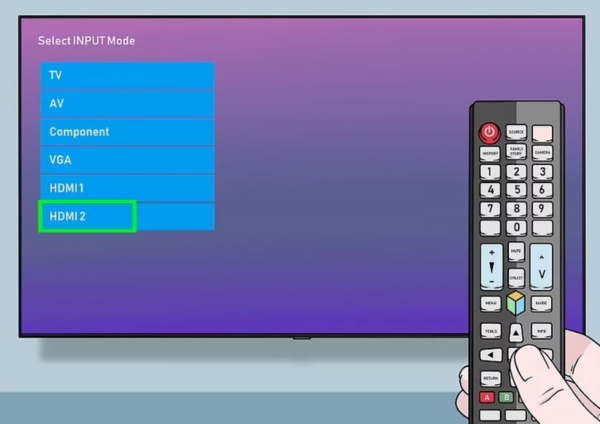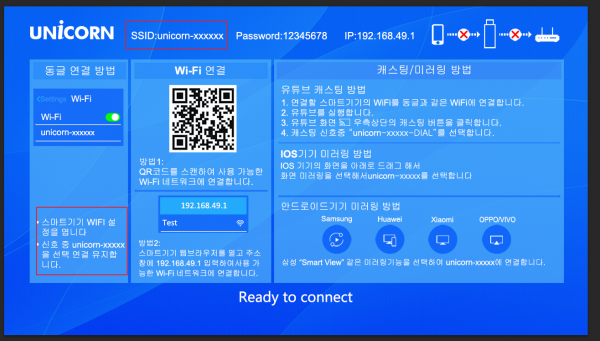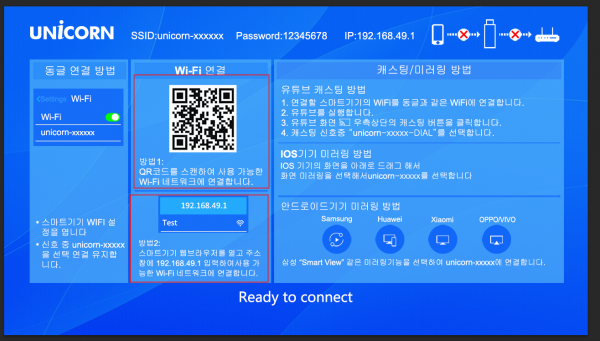WIFI DISPLAY T1 무선미러링 제품연결 및 유튜브 캐스팅 하는 방법
페이지 정보
작성자 서진네트웍스 댓글 0건 조회 6,064회 작성일 24-02-16 17:54본문
삼성스마트폰 기준 무선미러링 연결방법 안내
1. WIFI DISPLAY T1 제품을 연결할 티비 HDMI 포트와 전원공급 USB에 연결합니다.
2. 티비를 켜고 리모컨에서 외부입력을 눌러 연결한 HDMI포트 번호로 이동합니다.
예) 인터넷 셋톱박스 티비 HDMI1, WIFI DISPLAY T1무선미러링을 HDMI2에 꼽아두시고 외부입력으로 HDMI1,2을
왔다갔다 하시면 편합니다.
3. 제품 연결이 제대로 되셨으면 해당 무선 미러링 대기 화면이 뜹니다.
(해당 대기화면이 안보이시면 1,2 다시 하시기 바랍니다)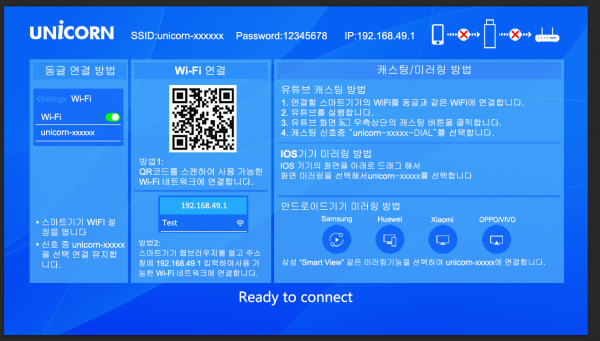
4. 삼성 스마트폰 사용하시는 분들은 스마트폰 화면을 아래로 드래그 해서 smart view 기능을 켭니다.
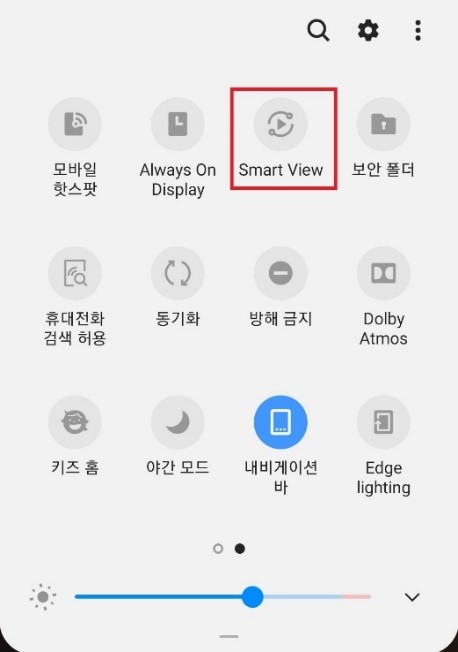
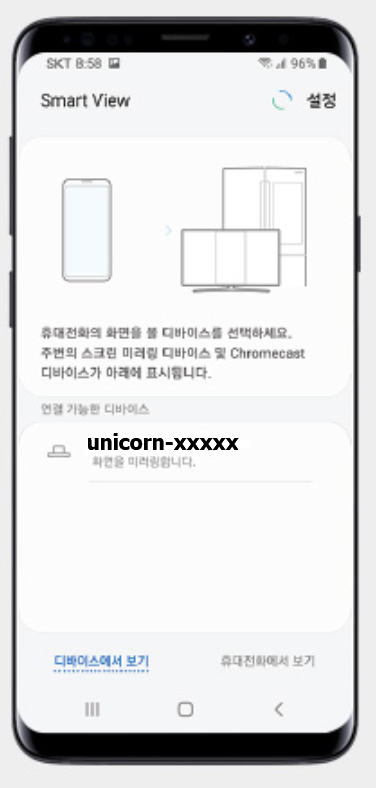
연결 가능한 디바이스에서 unicorn-xxxxx선택하면 미러링이 됩니다.

아이폰 연결 및 유튜브 캐스팅 하는 방법
유튜브를 캐스팅하면 스마트폰에서는 다른 작업을 해도 무선미러링화면에서는 유튜브 화면이 재생되고 있습니다.
1. 스마트폰 wifi에서 unicorn-xxxxxx을 찾아서 연결 선택 유지를 합니다.
또는 QR코드를 찍으면 unicorn-xxxxx wifi에 연결합니다(연결 유지를 선택합니다)
2. 미러링 대기 화면 QR코드를 찍거나 웹페이지를 열어서 192.168.49.1 설정창으로 들어갑니다.
3. 설정창에서 WIFI 신호중 연결 가능한 2.4Ghz WIFI 신호를 연결합니다.
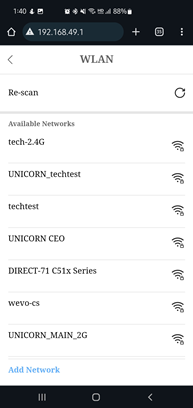
연결이 완료 되고 설정창을 닫으면 미러링 대기화면 우측에 무선미러링이 공유기와 연결되었다고 뜹니다.
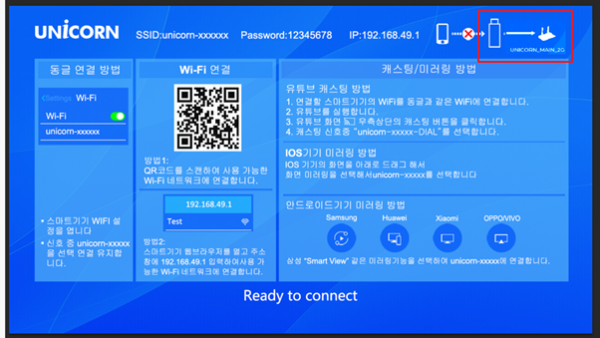
4. 설정창을 닫고 유튜브 캐스팅할 스마트 기기에 WIFI도 같은 신호로 연결합니다.
5. 유튜브를 실행 후 화면 우측 캐스팅 버튼을 눌러 unicorn-dial를 선택합니다.
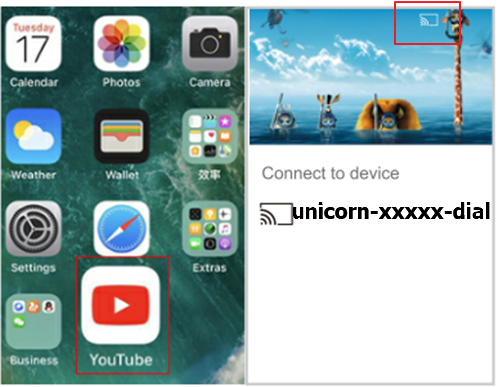
노트북에서 연결 하는 방법(윈도우10기준)
무선미러링 제품이 위에 1,2,3번으로 공유기와 연결이 되어 있는 상태이어야 합니다.
1. 노트북 wifi를 무선미러링과 같은 신호에 연결을 합니다.
2. 윈도우 화면 하단 알림창을 클릭하여 다른 화면에 표시를 클릭합니다.
3. 무선 디스플레이에 연결을 선택하시고 unicorn-xxxxx 신호를 선택합니다.
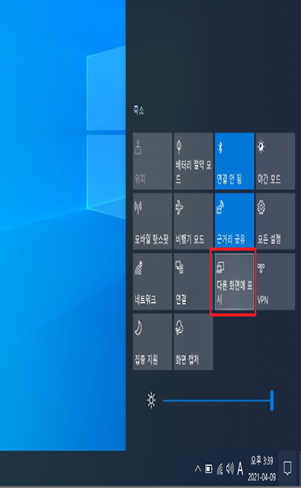
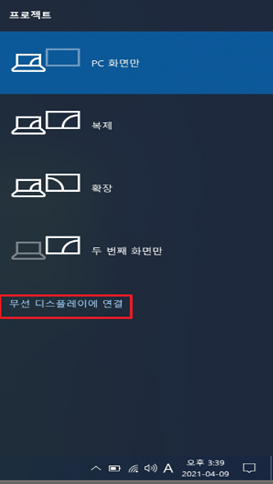
일반 PC나 데스크탑에는 무선랜기능이 없으므로 무선랜카드를 별로도 장착해야 사용이 가능합니다.
예) 자사 무선랜카드 DW-700A, DW-1500A, MINI-150N